Cara Memperbaiki Mouse Komputer
Sering kali kita membuang mouse yang sudah tidak sesuai fungsi entah karena mati total atau tidak bisa klik ,
dikarenakan harga mouse yang relatif murah kita dengan mudahnya membuang dan membeli yang baru,
tetapi lain halnya dengan warnet atau reltal komputer , akan tertalu banyak pengeluaran jika setiap kerusakan langsung ganti yang baru .
saya sudah mencoba pada sebagian besar merk mouse dan berhasil.
berikut alat tempur yang perlu disiapkan untuk memperbaiki mouse :

solder Timah – penyedot timah (solder sucker)
– timah
– multitester
– tang pemotong kabel (gunting juga bisa)
– obeng kecil (usahakan yang plus “+”
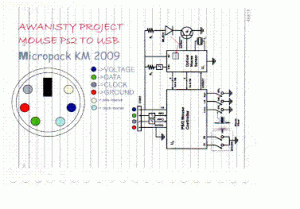
Berikut gejala yang terjadi pada mouse 1. lampu indikator mouse menyala tetapi cursor tidak bisa gerak
cara memperbaiki : biasanya hal yang menyebabkan mouse demikian ialah kabel salah satu mouse yang putus karena tertarik,
potong pada bagian ujung kabel mouse yang mendekati mouse tersebut (jangan yang ke aras konektor ps2/usb)
kupas kabel lalu test menggunakan multitester (lihat gambar rangkaian mouse di atas)
hubungkan kabel tersebut menggunakan multitester, voltage=biru, data=hijau, abu-abu-clock, merah=ground
langkah selanjutnya buka mouse menggunakan obeng plus (+)
sedot timah yang menempel pada mouse menggunakan solder dan penyedot timah
pasang kembali kabel yang telah kita potong tadi kemudian solder, jika lupa letak kabel liat petunjuk rangkaian di atas.
kemudian pasangkan kembali mouse dan lihat apa yang terjadi . . ! !
2. cursor bergerak mamun tidal bisa di klik (baik klik kanan maupun klik kiri)
cara memperbaiki : biasanya hal yang menyebabkan kerusakan tersebut ialah karena umur dari tombol mouse.
buka mouse menggunakan obeng, kemudian cek dengan cara mengklik tombol tersebut
biasanya tombol yang normal akan terasa seperti ada pegas pasa saat di klik dan terdengar bunyi klik
jika tombol sudah tidak normal maka dengan terpaksa harus di ganti, cari tombol yang sama dengan mengkanibal mouse lain atau membelinya di toko sparepart elektronik terdekat
pasang tombol yang masih normal tadi pada PBC (board) mouse seperti awal
kemudian pasangkan kembali mouse dan lihat apa yang terjadi . . ! !
3. cursor tidak bisa bergerak namun bisa di klik
cara memperbaiki : biasanya hal tersebut di karenakan oleh optik mouse yang rusak
seperti biasa, bongkar mouse menggunakan obeng
cari optik mouse yang berbentuk seperti LED (lampu kecil)
ganti optik tersebut dengan mouse lain yang masih normal optiknya
ingat jangan terbalik memasangkannya karena ada plus (anoda) dan min (katoda) lihat gambar
pasang led yang baru pada PCB mouse, setelah itu pasang semua bagian mouse . . .
lihat apa yang terjadi
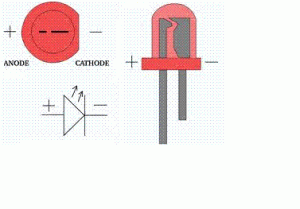
4. cursornya diklik sekali, tapi malah dobel klik cara memperbaiki: ngga’ usah pake obeng, solder atau modding hardware segala, hanya dengan software yang lumayan keren :
- MouseFix ●
| Mousefix adalah aplikasi mini yg bisa sobat taroh di folder startup klo sobat misalnya punya problem seperti diatas. MouseFix bisa memonitor klik mouse sobat supaya tdk ‘salah’ ketika meng-klik. Source code-nya jg disertakan gratis. Biarpun tool ini dikhususkan buwat tipe mouse ‘Microsoft Intellimouse Explorer Optical Mouse’, ane sdh coba & berhasil untuk semua mouse ane yg error kyk gini. Daripada dibuang, kan sayang… |
- Download MouseFix
- Ekstrak terus taruh di C:\Program Files\MouseFix.
- Bikin shortcut MouseFix.exe trus taruh di folder “Startup” Start menu.
atau, - Atur biar prioritas programnya diset ke mode High, atau mungkin ke RealTime dlm startup, caranya edit filed “Target” shortcut ke MouseFix menjadi:
- Bikin shortcut MouseFix.exe trus taruh di folder “Startup” Start menu.
C:\WINDOWS\system32\cmd.exe /c start “” /B /REALTIME “C:\Program Files\MouseFix\MouseFix.exe”
Misalnya kalau sobat copy MouseFix di ‘C:\Program Files\MouseFix’.
- Done!!
